Sagens akter
Kolonneindstillingen under sagens akter er brugerstyret og tilrettes under menupunktet Kolonner, der kommer frem ved højreklik på én af kolonneoverskrifterne.
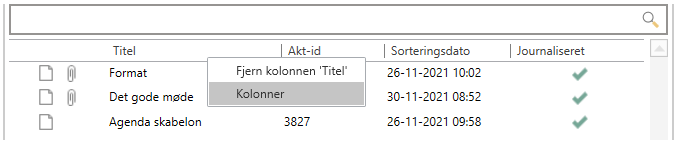
I kolonnevælgeren udvælges de kolonner, som ønskes vist. Det er muligt at søge efter kolonnenavne via søgefeltet.
Søgefeltet anvendes derudover til at filtrere i resultatlisten og søge efter specifikke akter, ansvarlige, datoer og andre metadata. Denne funktion er særligt nyttig for sager, som indeholder mange akter. Indtast de søgeord, der ønskes fremsøgt, og klik på søgeikonet ![]() for at starte søgningen.
for at starte søgningen.
Læs mere om filtrering og søgning med fritekstsøgefelter, og find beskrivelser af de enkelte kolonner under Søgninger.
Højrekliksfunktioner på sagen
Akter i sagsvinduet har samme højrekliksfunktioner som i selve hovedvinduet. Det er dermed muligt at lave flere forskellige opgaver enten direkte på en enkelt sag eller som masseoperationer på flere akter. Det er eksempelvis muligt at ændre akternes sagstilknytning med Tilknyt akt til sag for at lægge akterne på en anden sag eller Fjern akt fra sag for at fjerne deres sagstilknytning fuldstændigt.

Mulighederne i højrekliksmenuen er afhængige af, hvilke moduler den enkelte organisation har tilkøbt. Læs mere om de enkelte menupunkter i højrekliksmenuen i Hovedvinduet.
Preview af sagens akter og dokumenter
Preview af sagens akter og dokumenter kan vises i sagsvinduet.
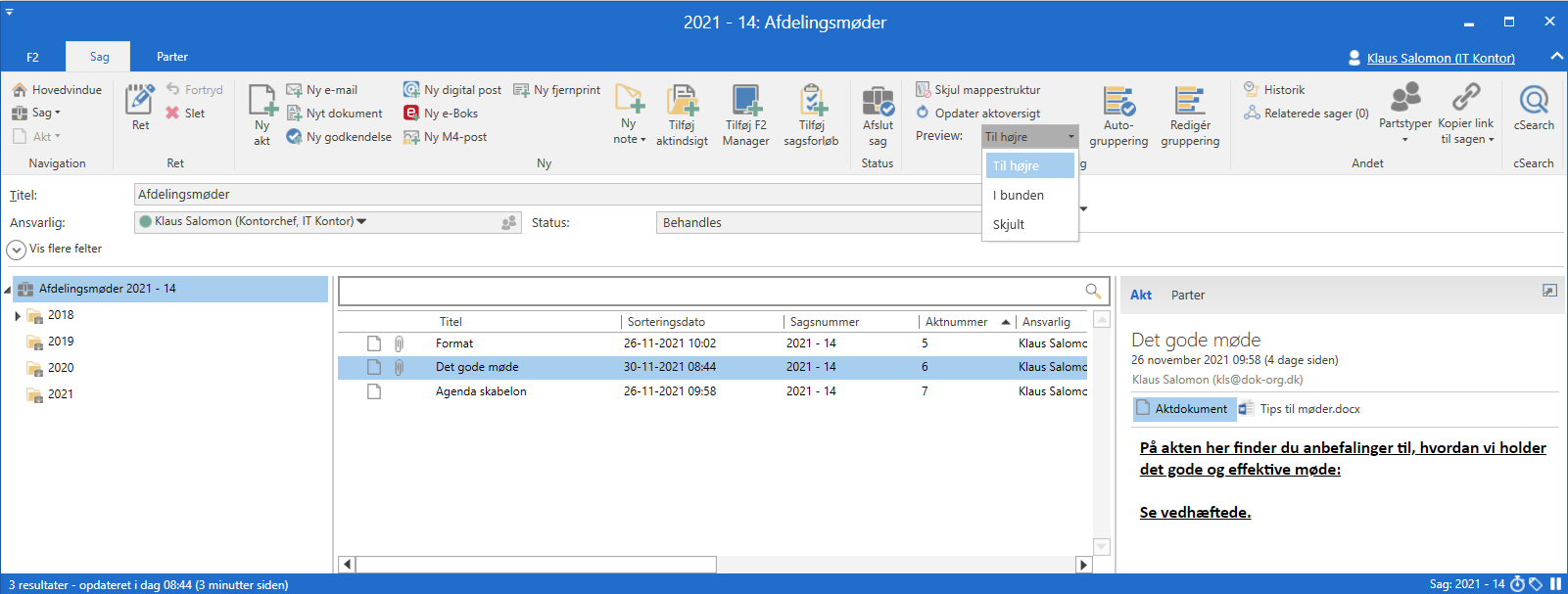
I sagsvinduets bånd vælges, hvor previewet af sagens akter skal vises.
Ved klik på Preview åbner en dropdown-menu. Her vælges, om previewet skal vises Til højre for resultatlisten, I bunden af sagsvinduet, eller om previewet skal være Skjult.